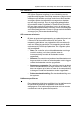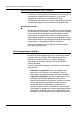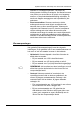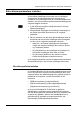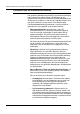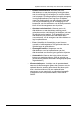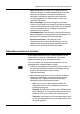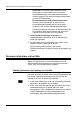User Guide
Opdracht uitvoeren met behulp van de DocuSP-webinterface
4-30 Afdrukken met Xerox Production Print Services
• Eenheden: De maateenheid selecteren waarin
afmetingen in de onderdelen van het venster
Opdrachtverzending in de webinterface dienen te
worden uitgedrukt. Op het keuzerondje klikken naast
[Inches] of [Centimeters].
• Documentnaam als opdrachtnaam gebruiken:
Hiermee wordt automatisch de naam van het
documentbestand gebruikt als de naam van de
opdracht in het venster Opdrachtaantekeningen.
Het selectievakje [Account eisen bij het verzenden van
een opdracht] aankruisen wanneer een account is
vereist bij het verzenden van een opdracht.
3. Toets Fabrieksinstellingen herstellen: De
standaardwaarden herstellen die in de fabriek op de
printer zijn ingesteld.
4. Op [OK] klikken om de wijzigingen op te slaan en het
venster Voorkeurinstellingen te sluiten.
Op [Annuleren] klikken indien u het venster
Voorkeurinstellingen wilt sluiten zonder de wijzigingen op
te slaan.
Document afdrukken via het Web
Nadat u de parameters voor de opdrachtkaart voor de
afdrukopdracht heeft ingesteld, de volgende procedures
volgen voor het uitvoeren van de opdracht:
Wachtrij selecteren met behulp van het Web
Het menu Wachtrij, te vinden in het vaste afdrukgedeelte van
het venster Opdrachtverzending, bevat een lijst van de
wachtrijen die voor de printer zijn ingesteld.
1. In het menu Wachtrij de naam van de wachtrij selecteren
waarnaar u de opdracht wilt verzenden.
2. Indien u de geselecteerde wachtrij wilt aanwijzen als de
standaardwachtrij die is geselecteerd en wordt
weergegeven in het veld [Wachtrij] op het moment dat het
venster Opdrachtverzending wordt geopend, het
selectievakje [Mijn standaardwachtrij] aankruisen.